Το Gmail είναι μια ευρέως χρησιμοποιούμενη πλατφόρμα σήμερα. Όλοι έχουν την πιο σημαντική εργασία ή δεδομένα στους λογαριασμούς τους στο Google και στο Gmail. Εάν δεν μπορείτε να θυμηθείτε τον κωδικό πρόσβασης του Gmail, μπορεί να σας προκαλέσει μεγάλη ένταση. Έτσι, μέσω αυτού του άρθρου, θα μάθετε εν συντομία πώς να ανοίξετε το Gmail χωρίς κωδικό πρόσβασης και κωδικό επαλήθευσης και να ανακτήσετε τον λογαριασμό Google εάν δεν γνωρίζετε κωδικό πρόσβασης. Επίσης, θα μάθετε πώς να λαμβάνετε 8ψήφιο εφεδρικό κωδικό για το Gmail. Ας βουτήξουμε αμέσως!
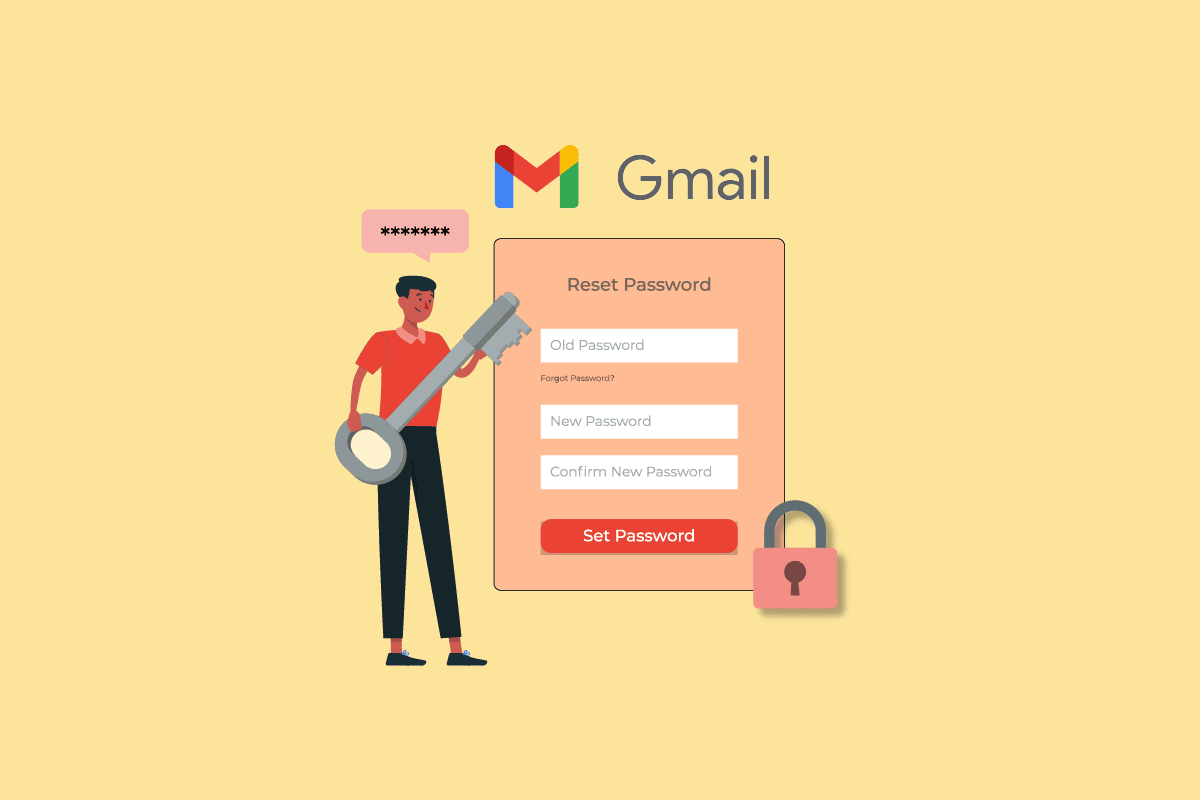
Πίνακας περιεχομένων
Τι συμβαίνει εάν δεν θυμάστε τον κωδικό πρόσβασης του Gmail;
Συνεχίστε να διαβάζετε για να μάθετε τι συμβαίνει όταν δεν μπορείτε να θυμηθείτε τον κωδικό πρόσβασης του Gmail και τα βήματα για να τον ανακτήσετε λεπτομερώς με χρήσιμες εικόνες για καλύτερη κατανόηση.
Τι συμβαίνει εάν δεν θυμάστε τον κωδικό πρόσβασης του Gmail;
Εάν ξεχάσετε τον κωδικό πρόσβασης του email σας, δεν θα έχετε πρόσβαση στον λογαριασμό σας στο Gmail. Αλλά μπορείτε να το ανακτήσετε με πολλούς τρόπους. Λαμβάνετε όλη την υποστήριξη από το Gmail και η πλατφόρμα είναι ασφαλής για όλα τα σημαντικά δεδομένα σας. Ας μάθουμε τι μπορείτε να κάνετε όταν αντιμετωπίζετε τέτοια προβλήματα.
Ο κωδικός πρόσβασής σας στο Gmail είναι ίδιος με τον Λογαριασμό σας Google;
Ναι, ο κωδικός πρόσβασής σας στο Gmail είναι ο ίδιος με τον Λογαριασμό σας Google. Το Google σας είναι πάντα συνδεδεμένο ή συνδεδεμένο με το Gmail σας. Είναι απόλυτα ασφαλές και ασφαλές για τα δεδομένα και την περιήγησή σας.
Πώς μπορείτε να ανοίξετε το Gmail χωρίς κωδικό πρόσβασης και κωδικό επαλήθευσης;
Εάν δεν μπορείτε να θυμηθείτε τον κωδικό πρόσβασης του Gmail και θέλετε να ανοίξετε το Gmail χωρίς κωδικό πρόσβασης και κωδικό επαλήθευσης, ακολουθήστε οποιαδήποτε από τις ακόλουθες μεθόδους:
- Μεταβείτε σε μια άλλη συσκευή όπου είστε συνδεδεμένοι με το Gmail σας για να αποκτήσετε πρόσβαση.
- Δοκιμάστε να συνδεθείτε με τους αποθηκευμένους κωδικούς πρόσβασης.
- Πρόσβαση με τη διεύθυνση ηλεκτρονικού ταχυδρομείου ανάκτησης, εάν υπάρχει εγγραφή.
- Προσπαθήστε να αποκτήσετε πρόσβαση με αποθηκευμένους κωδικούς πρόσβασης στο Google Drive.
- Επικοινωνία Υποστήριξη Gmail και ακολουθήστε τα βήματα που σας προτείνουν.
Πώς μπορείτε να ανακτήσετε τον λογαριασμό σας στο Gmail εάν δεν μπορείτε να επαληθεύσετε τον λογαριασμό σας Google;
Ακολουθήστε τα παρακάτω βήματα για να ανακτήσετε τον λογαριασμό σας στο Gmail:
1. Πατήστε Ξεχάσατε τον κωδικό πρόσβασης; από την οθόνη Είσοδος.
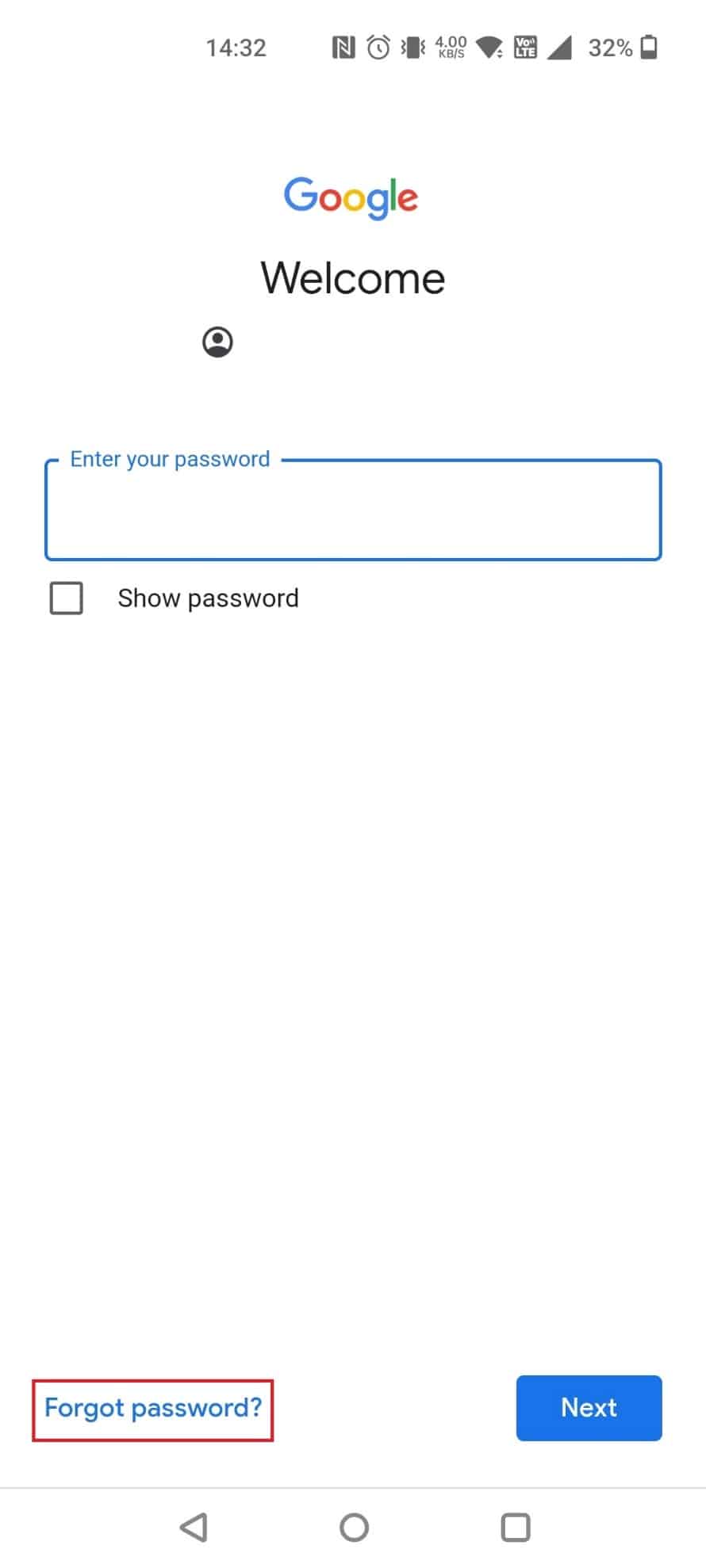
2. Εισαγάγετε τον αριθμό τηλεφώνου σας και πατήστε Επόμενο.
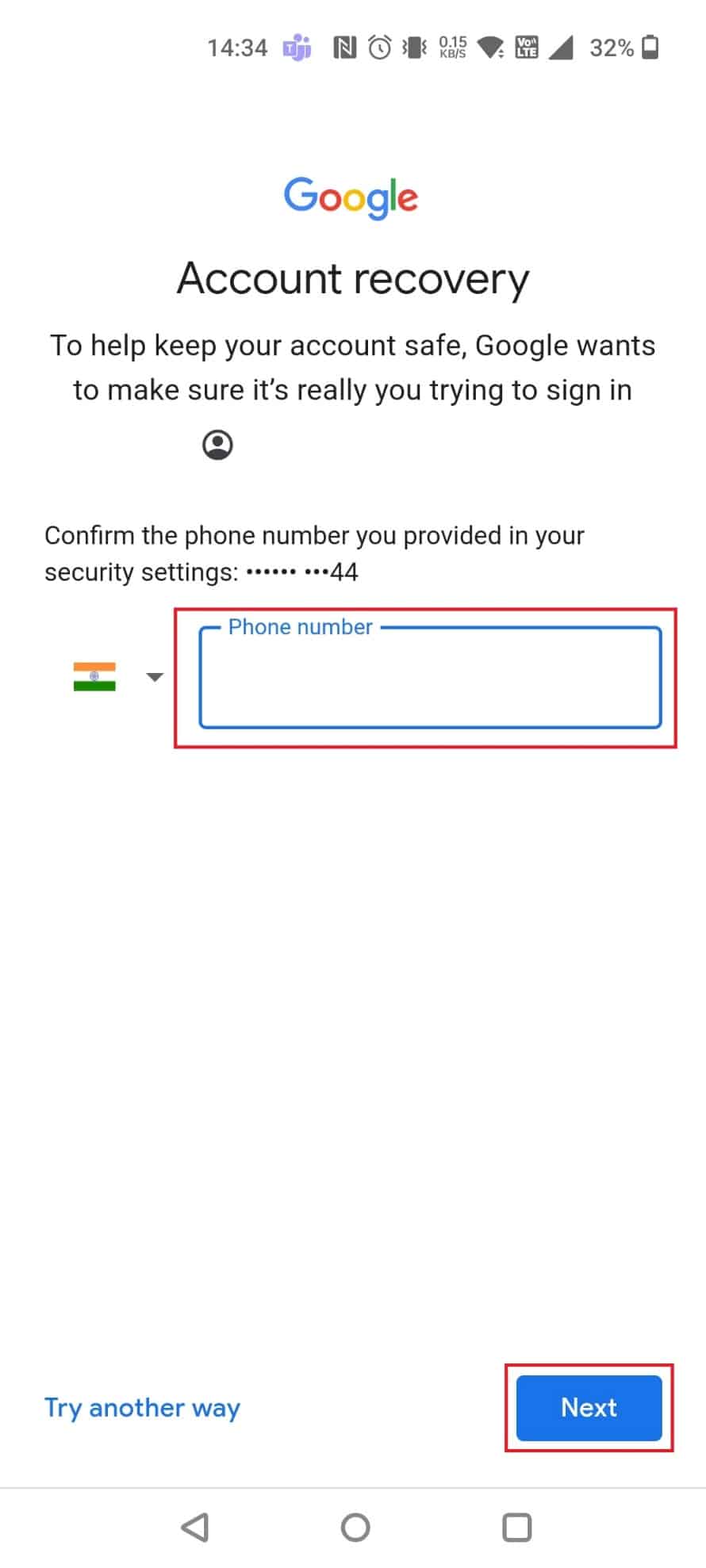
3. Πατήστε στο Ναι > αριθμός ανάκτησης στην άλλη συσκευή στην οποία έχετε συνδεθεί.
4. Επιλέξτε μια επιλογή ανάκτησης. Εδώ, επιλέξαμε το email.
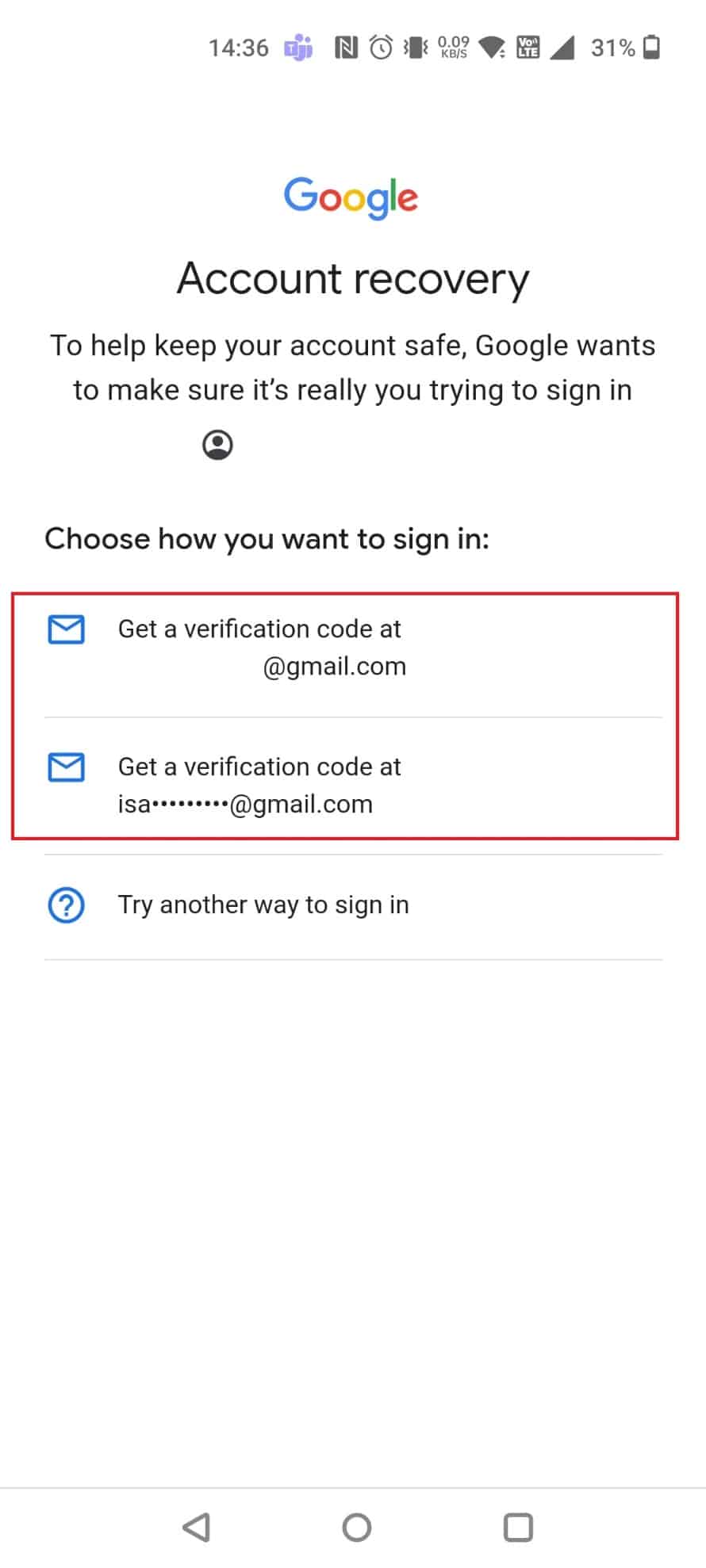
5. Εισαγάγετε τον 6ψήφιο κωδικό που λάβατε στο επιλεγμένο email και πατήστε Επόμενο.
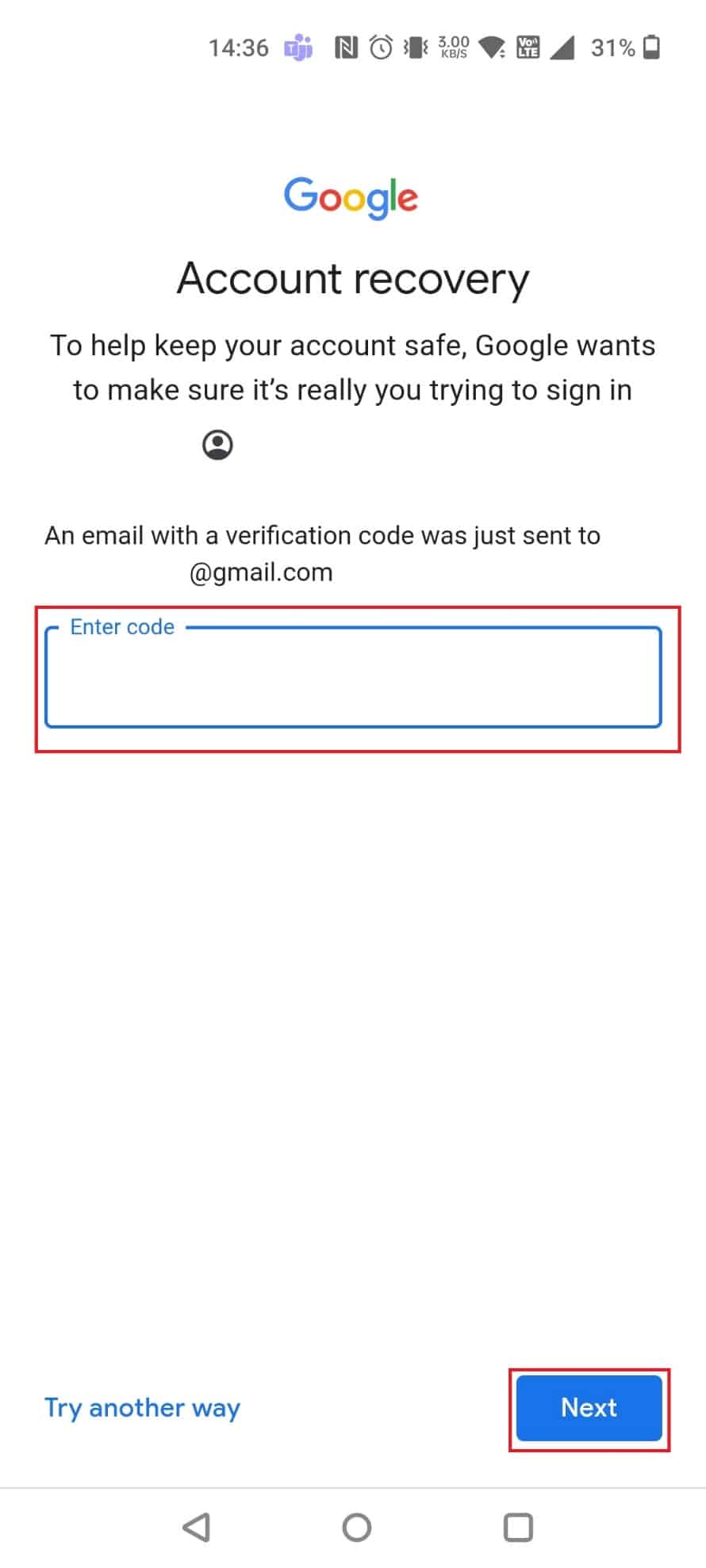
6. Εισαγάγετε και εισαγάγετε ξανά έναν νέο κωδικό πρόσβασης και πατήστε Επόμενο.
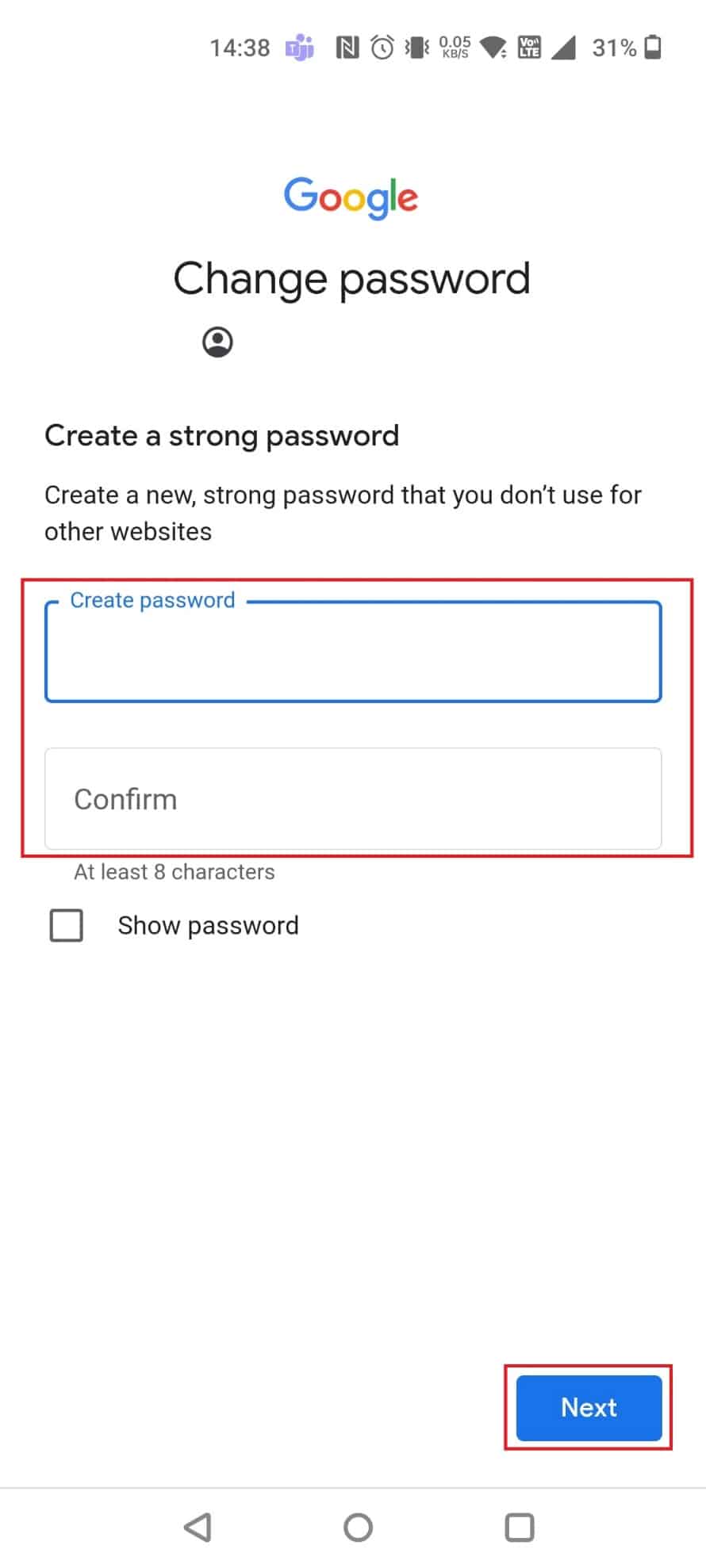
7. Σύρετε προς τα κάτω και πατήστε Yes, I’m in.
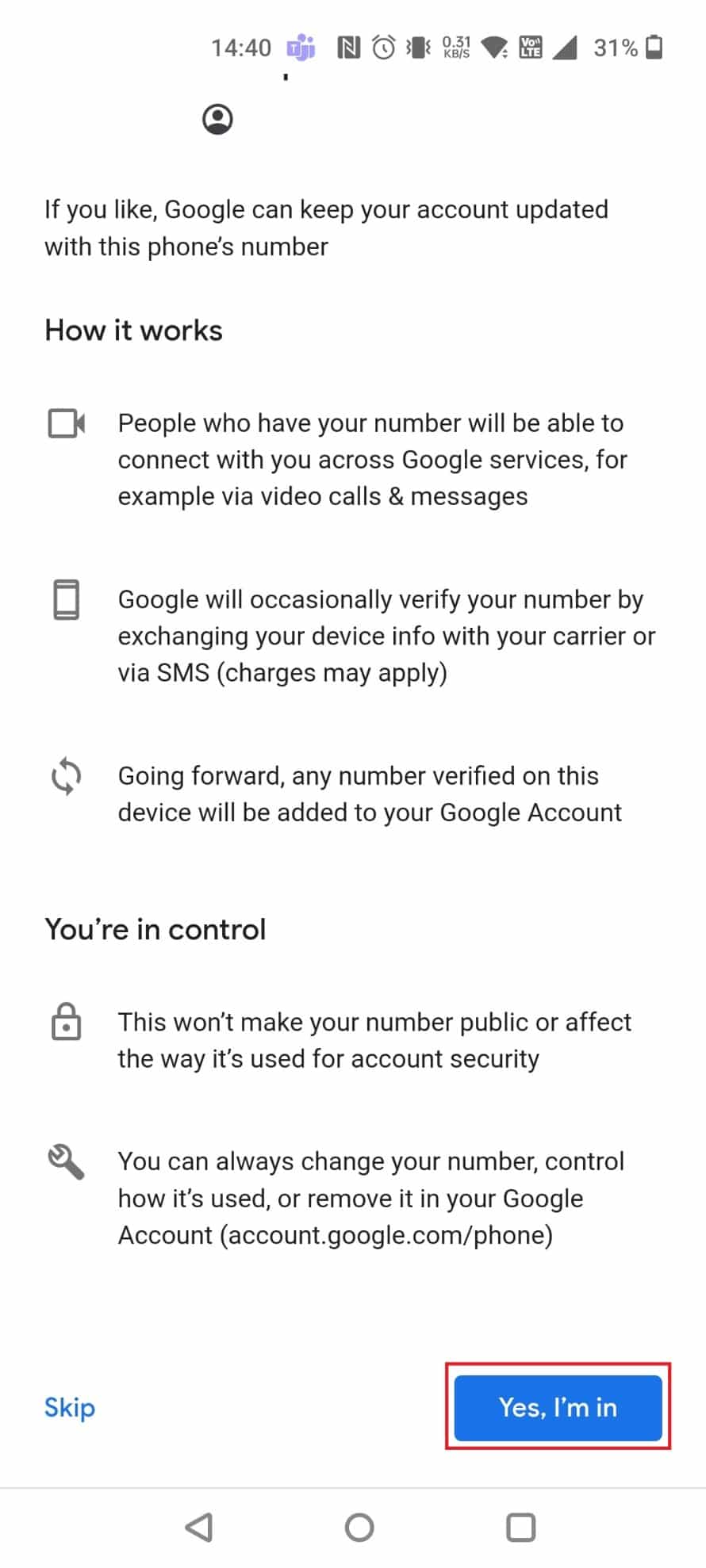
8. Πατήστε Συμφωνώ.
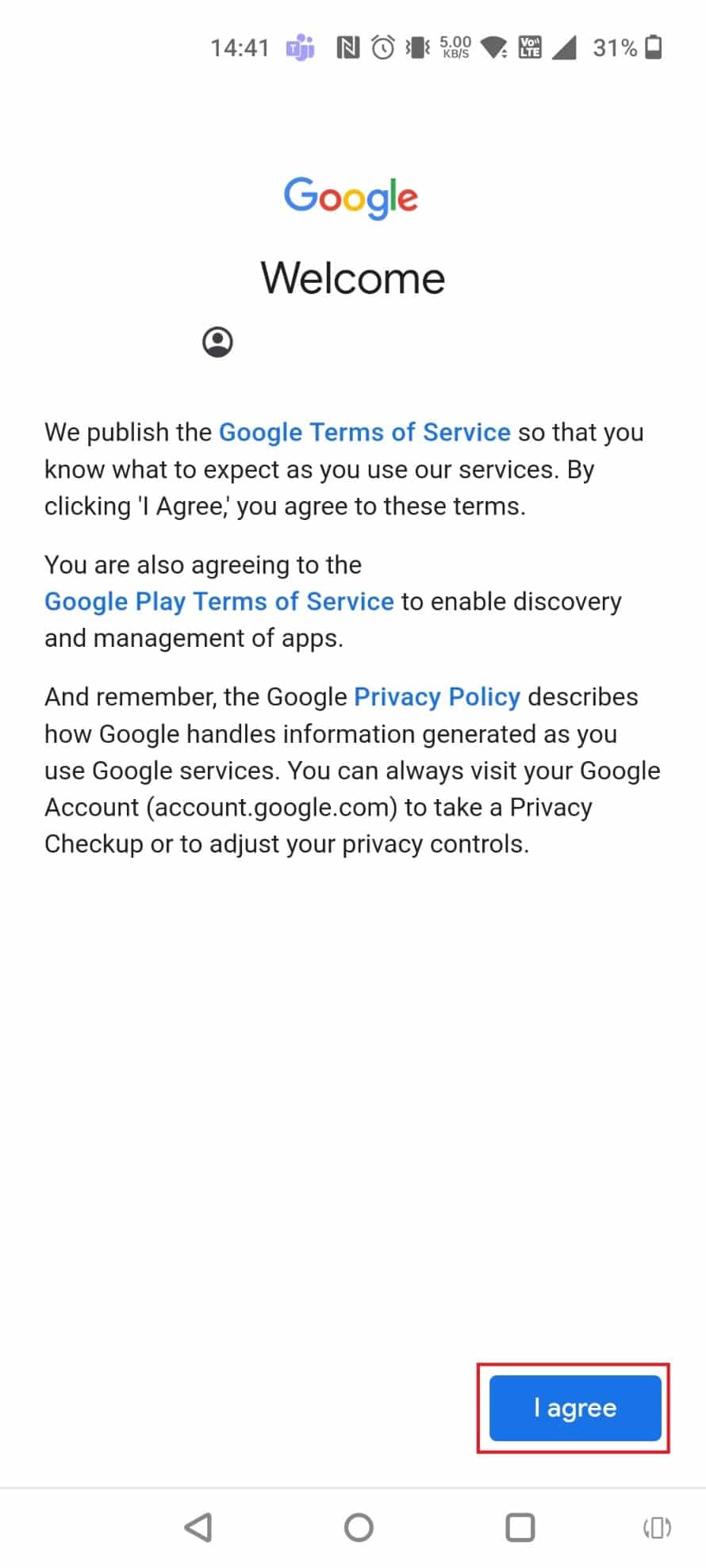
Τι μπορείτε να κάνετε εάν η Google δεν μπορεί να επαληθεύσει τον λογαριασμό σας;
Εάν η Google δεν μπορεί να επαληθεύσει τον λογαριασμό σας, μπορείτε να δοκιμάσετε άλλους τρόπους επαλήθευσης, όπως να απαντήσετε στις ερωτήσεις ασφαλείας. Εάν τίποτα δεν λειτουργεί, πρέπει να το κάνετε επικοινωνήστε με την υποστήριξη του Gmail για να σε βοηθήσω περαιτέρω.
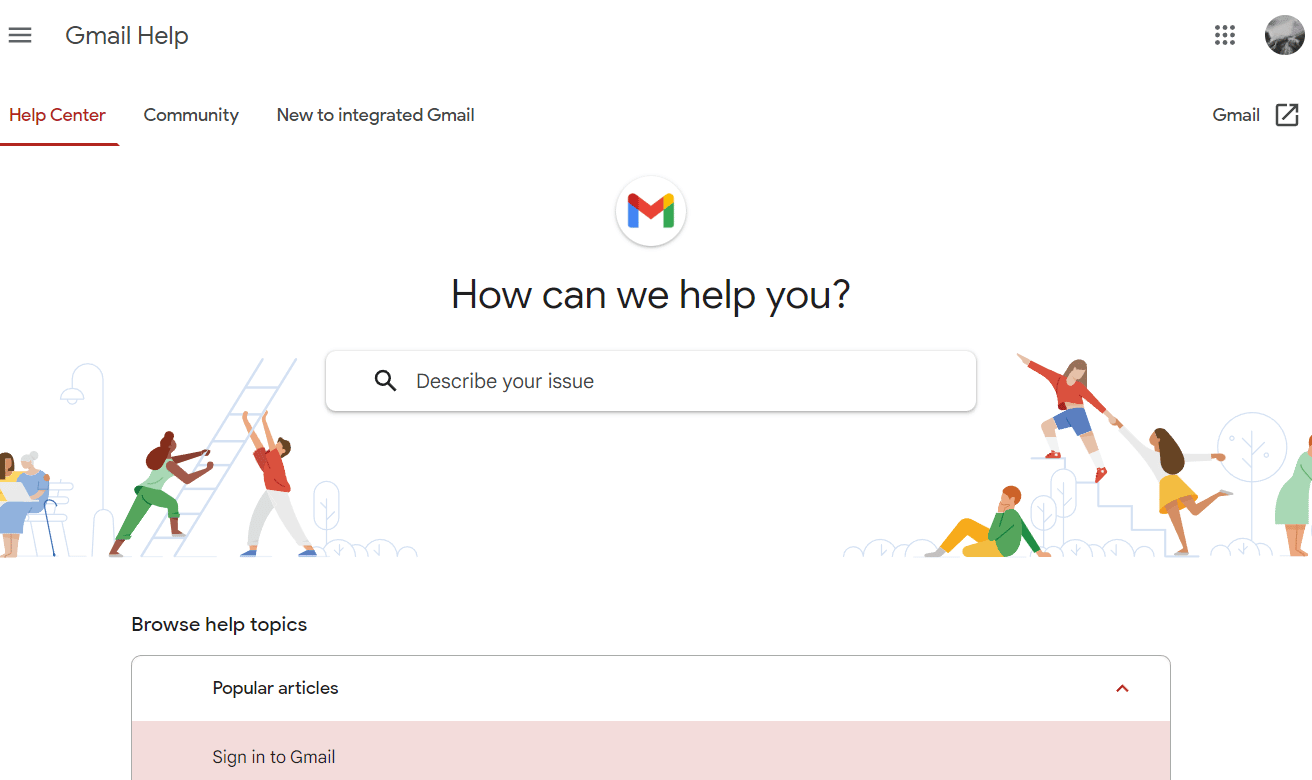
Τι συμβαίνει εάν δεν θυμάστε τον κωδικό πρόσβασης του Gmail;
Εάν δεν μπορείτε να θυμηθείτε τον κωδικό πρόσβασης του Gmail, θα πρέπει να τον ανακτήσετε με το email ξεχάστε τον κωδικό πρόσβασης. Διαφορετικά, δεν μπορείτε να συνδεθείτε στον λογαριασμό σας σε άλλη συσκευή ή να αποκτήσετε πρόσβαση στα δεδομένα σας.
Πώς μπορείτε να ανακτήσετε τον λογαριασμό σας Google εάν δεν γνωρίζετε τον κωδικό πρόσβασης;
Ακολουθήστε τα παρακάτω βήματα για να ανακτήσετε τον λογαριασμό Google εάν δεν γνωρίζετε τον κωδικό πρόσβασης:
1. Πατήστε Ξεχάσατε τον κωδικό πρόσβασης;
2. Εισαγάγετε τον αριθμό τηλεφώνου σας και πατήστε Επόμενο.
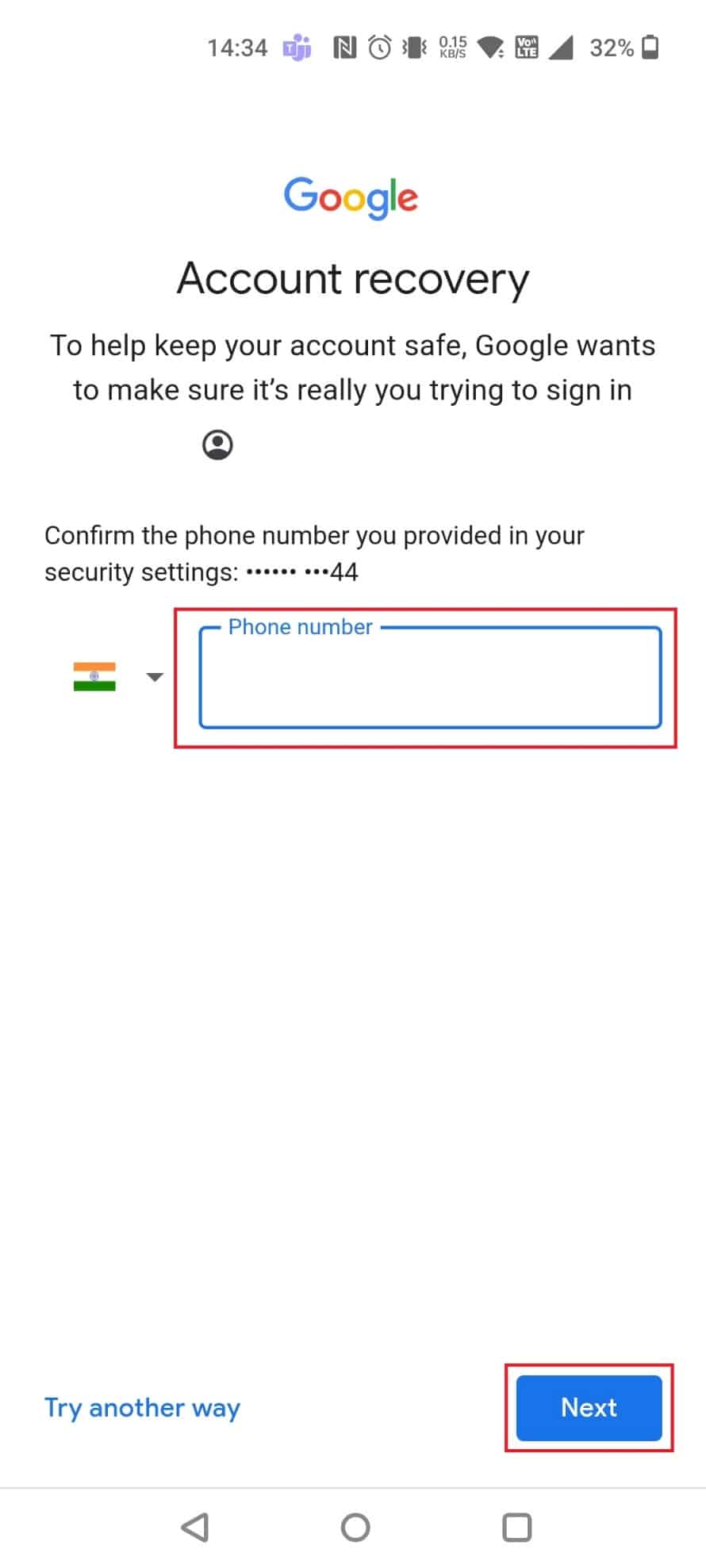
3. Πατήστε στο Ναι.
4. Στη συνέχεια, πατήστε στον αριθμό ανάκτησης στην άλλη συσκευή στην οποία έχετε συνδεθεί.
5. Επιλέξτε μια επιλογή ανάκτησης.
6. Εισαγάγετε τον 6ψήφιο κωδικό που λάβατε στο email ανάκτησης και πατήστε Επόμενο.
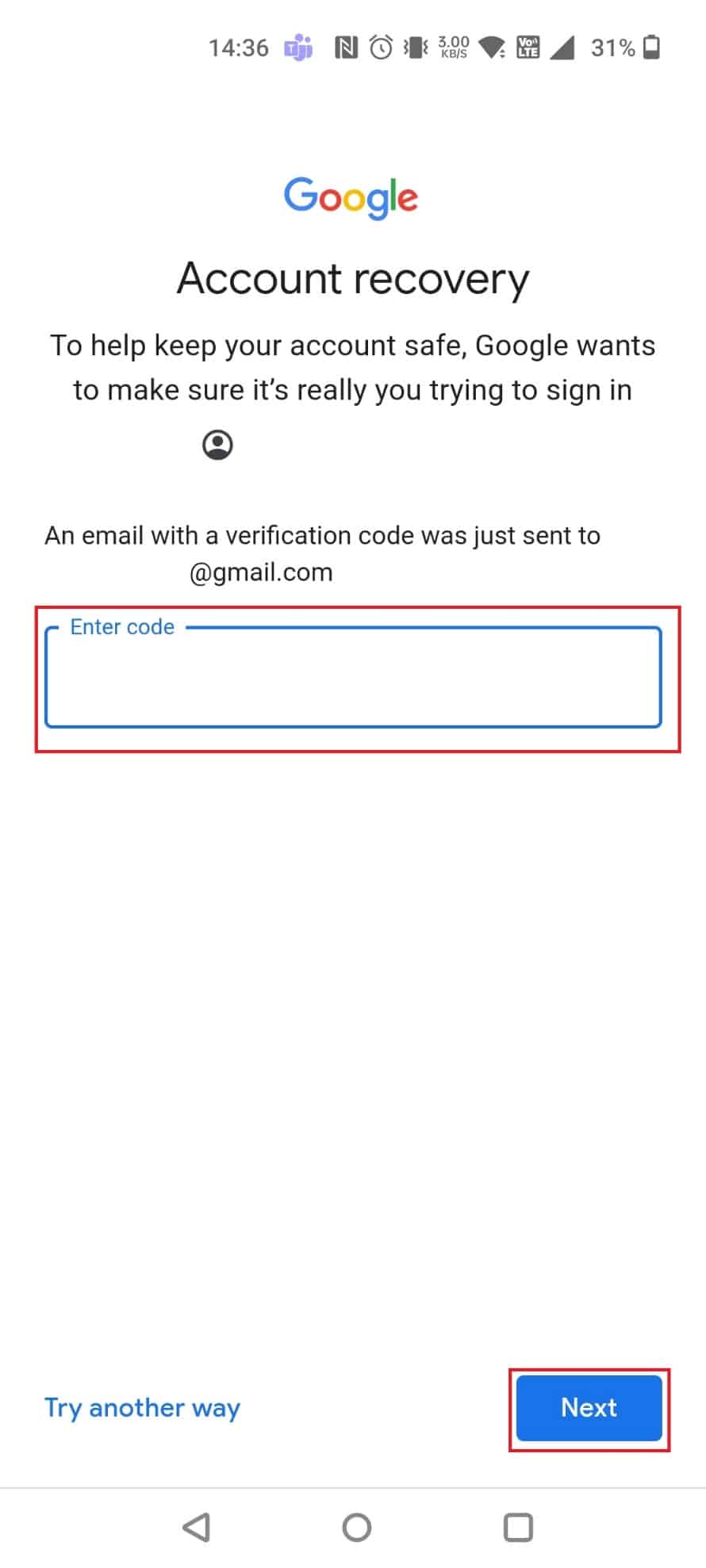
7. Εισαγάγετε και εισαγάγετε ξανά έναν νέο κωδικό πρόσβασης και πατήστε Επόμενο.
8. Σύρετε προς τα κάτω και πατήστε Yes, I’m in > Συμφωνώ.
Πώς μπορείτε να επαναφέρετε τον κωδικό πρόσβασής σας στο Gmail όταν δεν θυμάστε τις πληροφορίες ανάκτησης;
Εάν δεν θυμάστε καμία από τις πληροφορίες ανάκτησής σας, μπορείτε να κάνετε οποιοδήποτε από τα παρακάτω:
- Θα πρέπει να απαντήσετε σε μια σειρά ερωτήσεων στις οποίες έχετε αποθηκεύσει τις απαντήσεις τη στιγμή της εγγραφής για να επαληθεύσετε ότι ο λογαριασμός σας ανήκει.
- Μπορείτε επίσης να πάτε στο Google Εύρεση του λογαριασμού μου προτρέπει. Θα χρειαστεί να δώσετε το πλήρες όνομα που σχετίζεται με τον λογαριασμό σας, μαζί με τον αριθμό τηλεφώνου ή τη συσχετισμένη διεύθυνση ηλεκτρονικού ταχυδρομείου ανάκτησης.
- Μπορείς επικοινωνήστε με την υποστήριξη του Gmail και ακολουθήστε τις οδηγίες τους για να επαναφέρετε τον κωδικό πρόσβασής σας στο Gmail.
Πώς μπορείτε να ανακτήσετε τον κωδικό πρόσβασής σας στο Gmail χωρίς αριθμό τηλεφώνου και email ανάκτησης;
Για να ανακτήσετε τον κωδικό πρόσβασης Gmail χωρίς αριθμό τηλεφώνου ή email ανάκτησης, ακολουθήστε οποιοδήποτε από τα παρακάτω:
- Μπορείς να χρησιμοποιήσεις Google Εύρεση του λογαριασμού μου σας ζητά να μάθετε τις πληροφορίες ανάκτησής σας.
- Μπορείτε να απαντήσετε στις ερωτήσεις επαλήθευσης για να αποκτήσετε πρόσβαση στον λογαριασμό σας.
- Επιπλέον, μπορείτε επίσης επικοινωνήστε με την υποστήριξη του Gmail αν τίποτα από αυτά δεν λειτουργεί, και θα σας καθοδηγήσουν περαιτέρω.
Πώς να ανακτήσετε τον κωδικό πρόσβασης Google και Gmail;
Ακολουθήστε τα παρακάτω βήματα για να ανακτήσετε τον κωδικό πρόσβασής σας στο Google και στο Gmail:
1. Πατήστε Ξεχάσατε τον κωδικό πρόσβασης;
2. Εισαγάγετε τον αριθμό τηλεφώνου σας και πατήστε Επόμενο.
3. Πατήστε στο Ναι.
4. Πατήστε στον αριθμό ανάκτησης και Επιλέξτε μια επιλογή ανάκτησης.
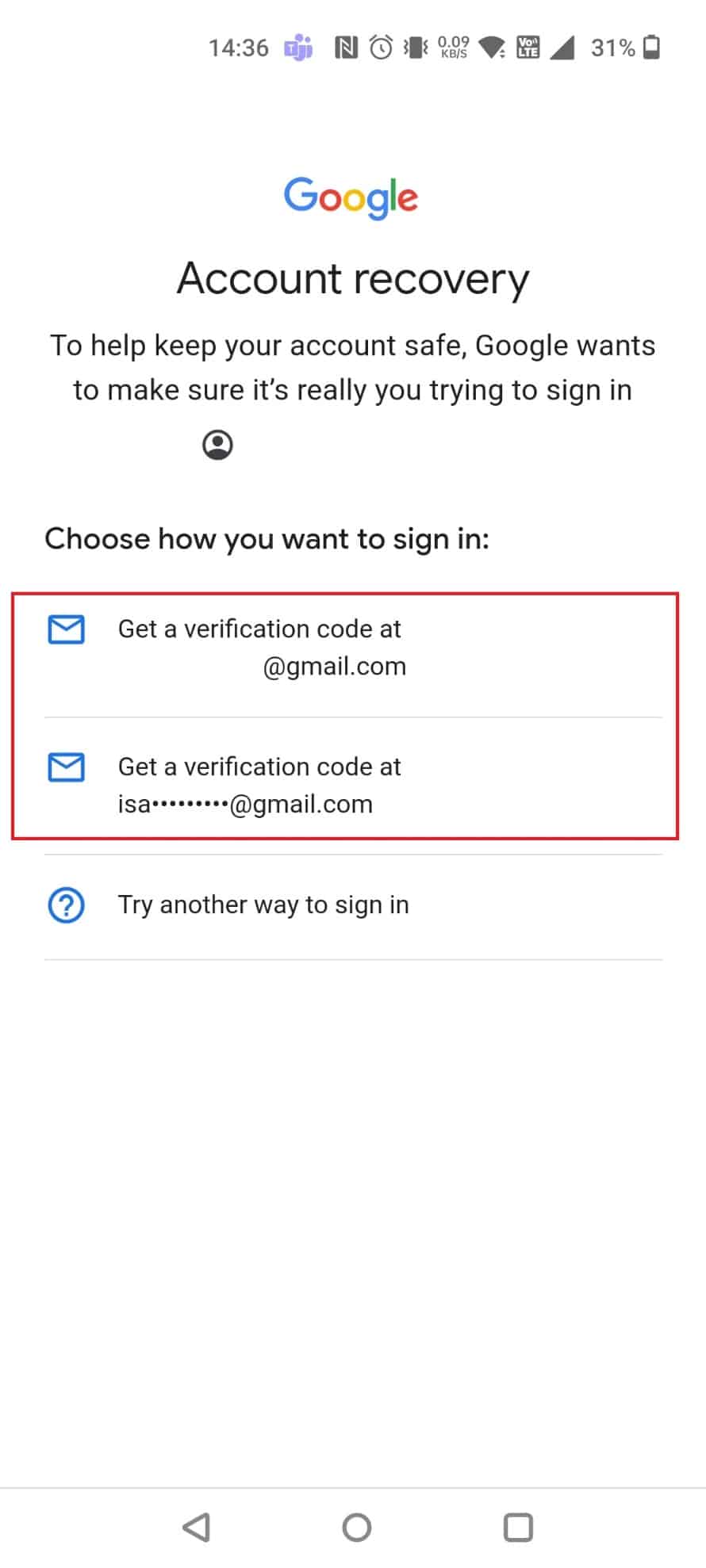
5. Εισαγάγετε τον 6ψήφιο κωδικό που στάλθηκε στο email ανάκτησης και πατήστε Επόμενο.
6. Ορίστε έναν νέο κωδικό πρόσβασης και πατήστε Επόμενο > Ναι, συμμετέχω > Συμφωνώ.
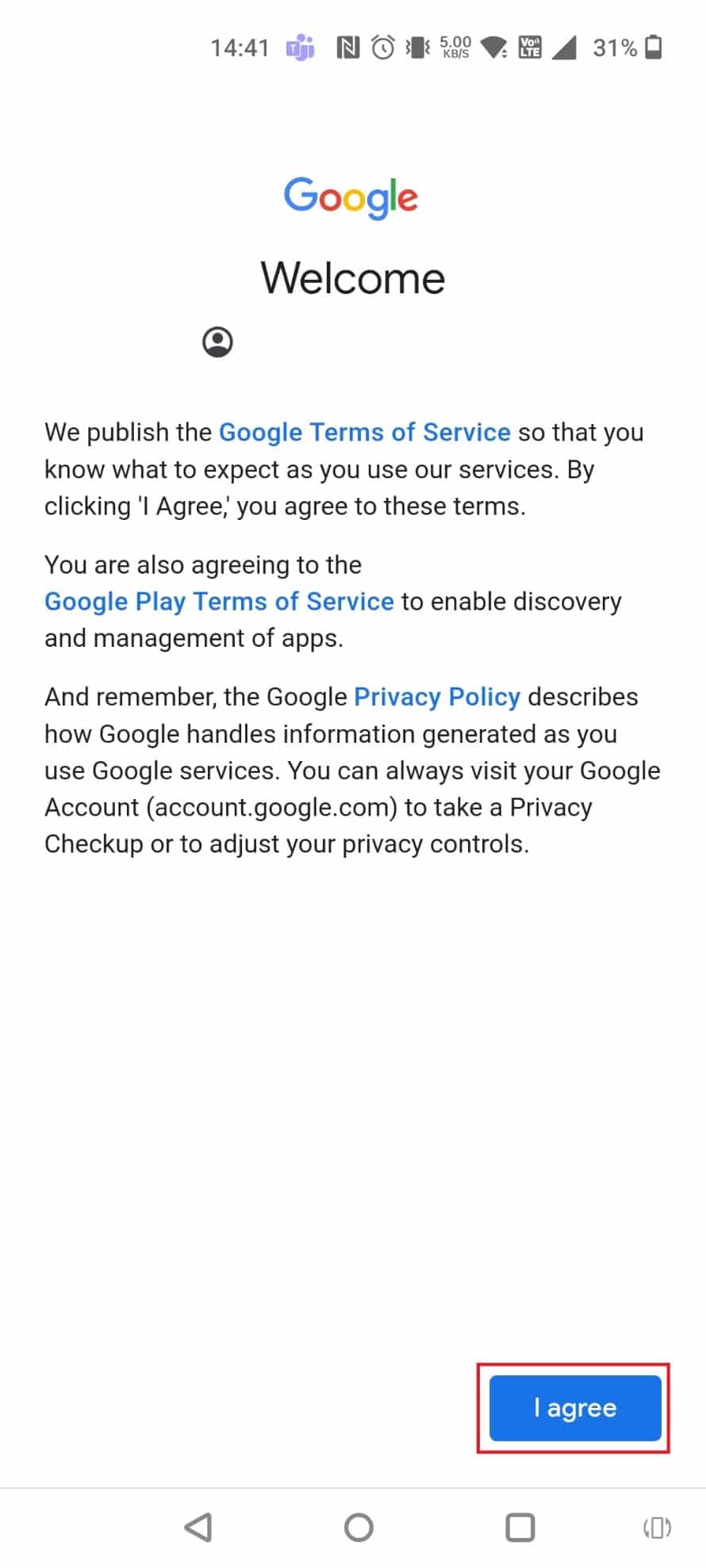
Πώς μπορείτε να μάθετε ποιος είναι ο κωδικός πρόσβασής σας για το Gmail;
Μπορείτε να μάθετε τον κωδικό πρόσβασής σας από τους αποθηκευμένους κωδικούς πρόσβασης στον λογαριασμό σας. Ακολουθήστε τα παρακάτω βήματα:
Σημείωση: Θα έπρεπε να έχετε επιτρέψει στην εφαρμογή Chrome να αποθηκεύει τους κωδικούς πρόσβασής σας για να εφαρμόσει τα επερχόμενα βήματα.
1. Ανοίξτε Google Chrome εφαρμογή στη συσκευή σας.
2. Πατήστε στο εικονίδιο με τις τρεις τελείες από την επάνω δεξιά γωνία.
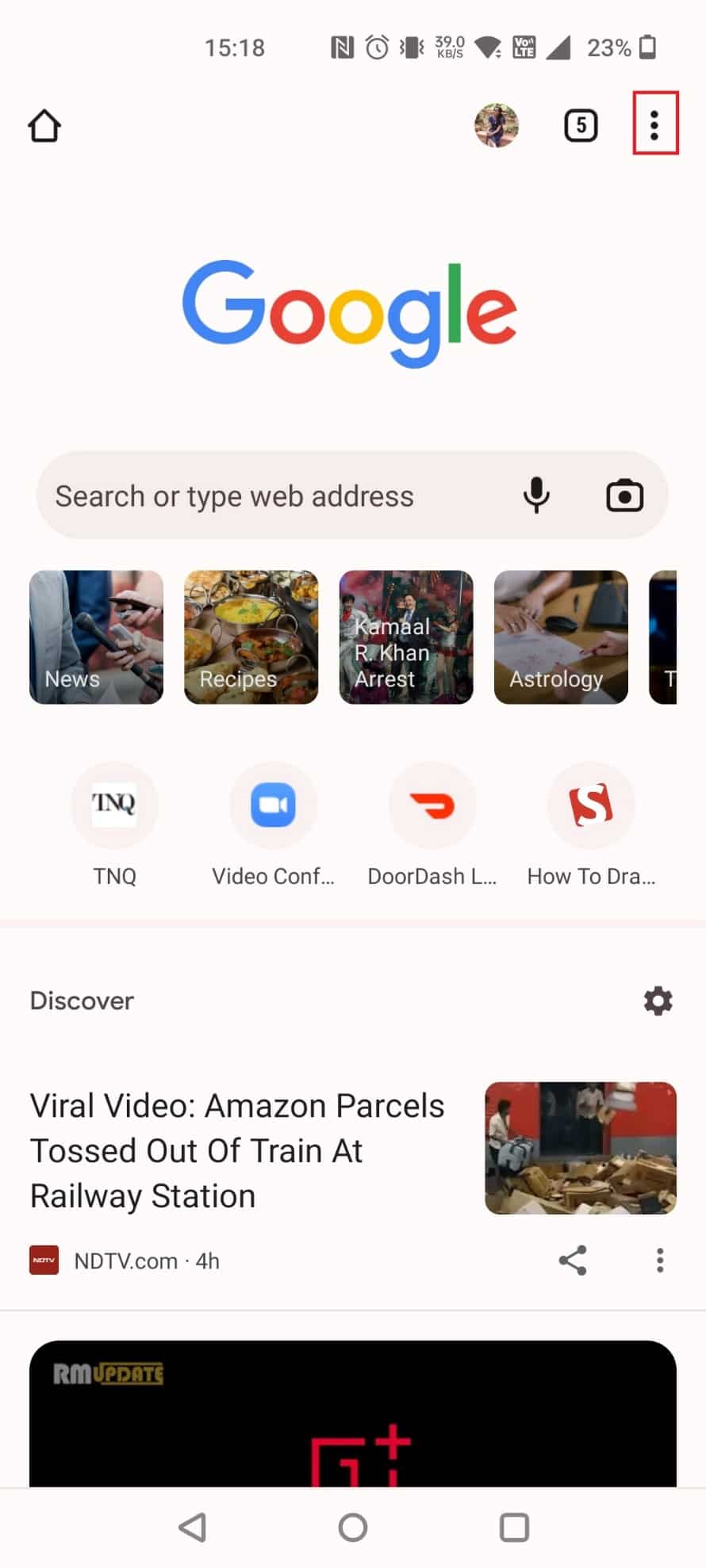
3. Πατήστε Ρυθμίσεις.
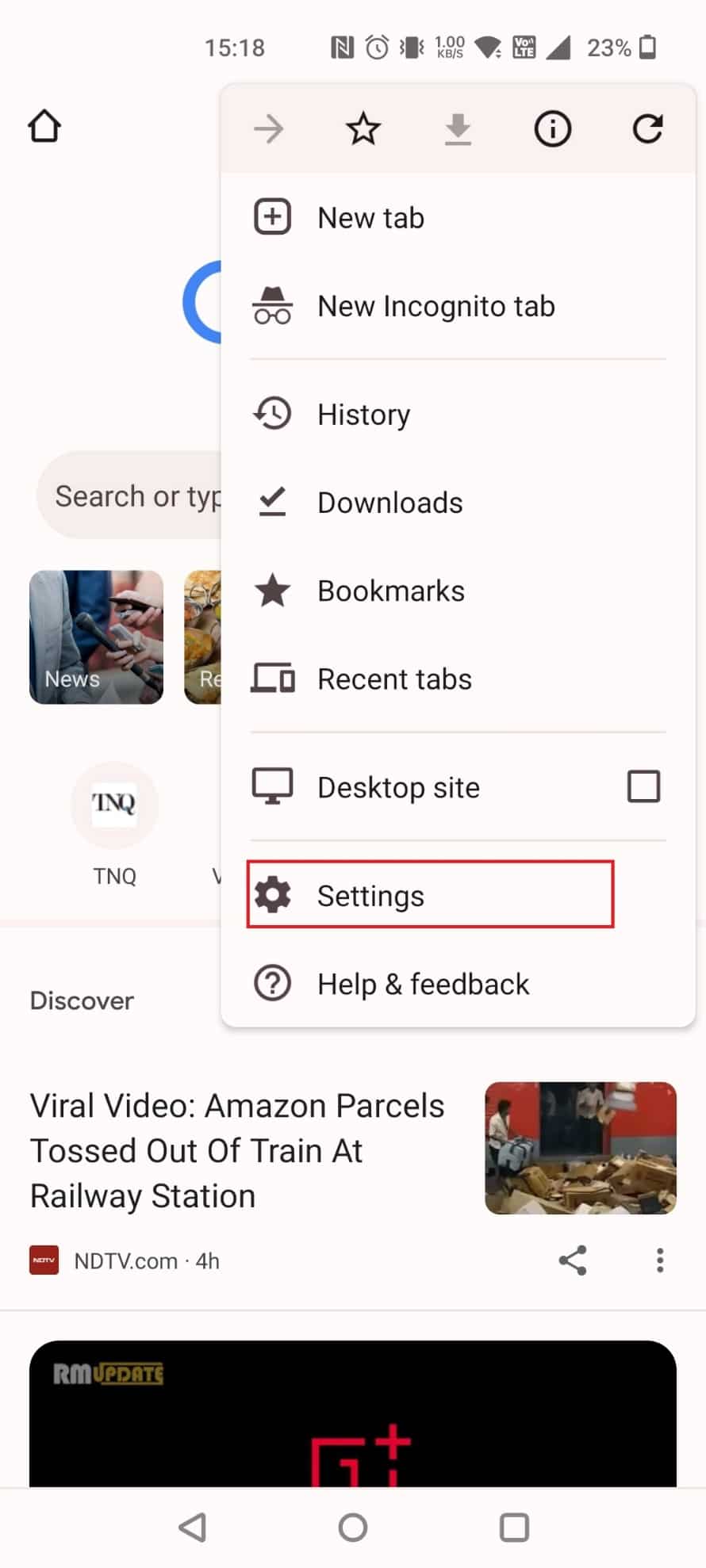
4. Πατήστε Κωδικοί πρόσβασης.
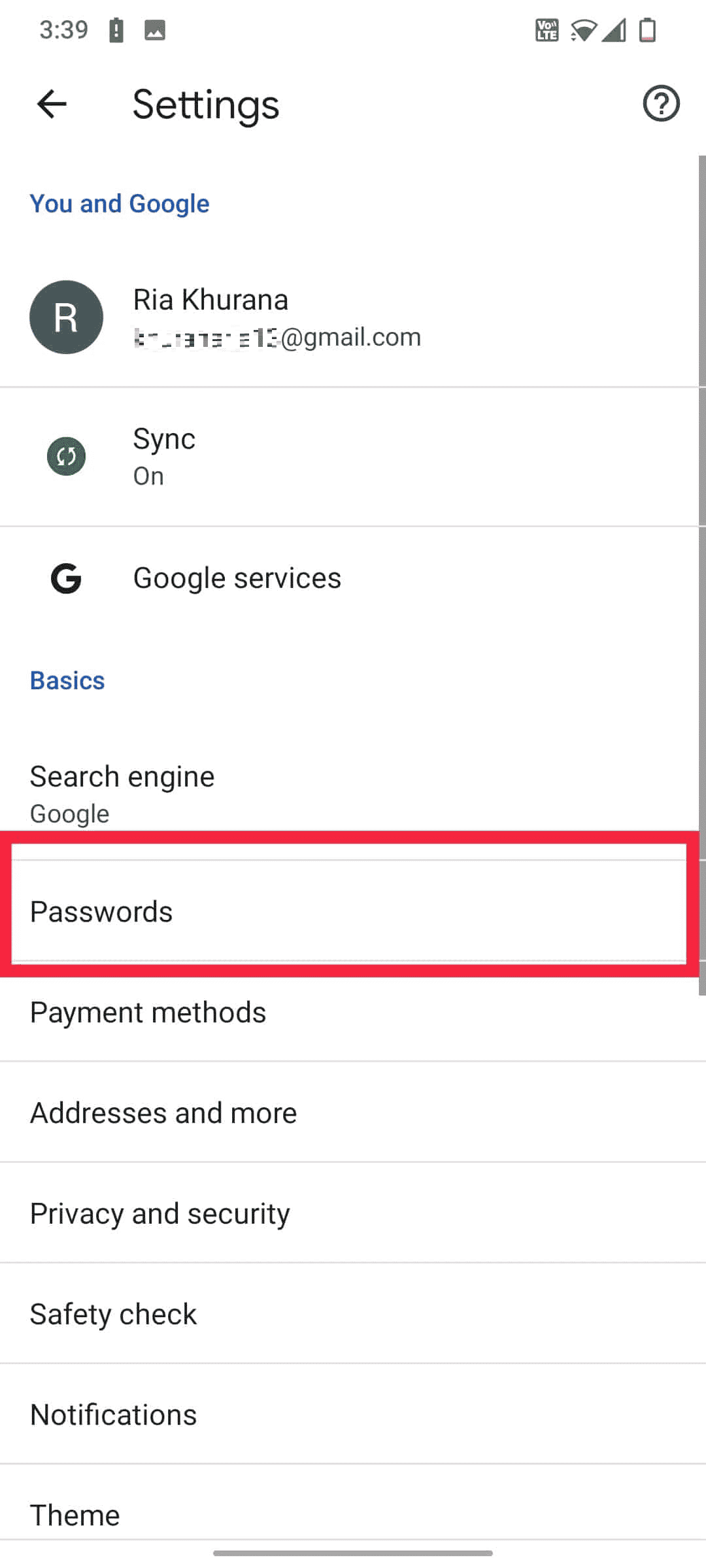
Τώρα, θα βρείτε όλους τους αποθηκευμένους κωδικούς πρόσβασης.
Πώς μπορείτε να βρείτε τον 8ψήφιο εφεδρικό σας κωδικό για την Google;
Ακολουθήστε τα παρακάτω βήματα για να βρείτε τον 8ψήφιο εφεδρικό κωδικό σας για την Google:
1. Ανοίξτε τις Ρυθμίσεις στη συσκευή σας.
2. Σύρετε προς τα κάτω και πατήστε στο Google.
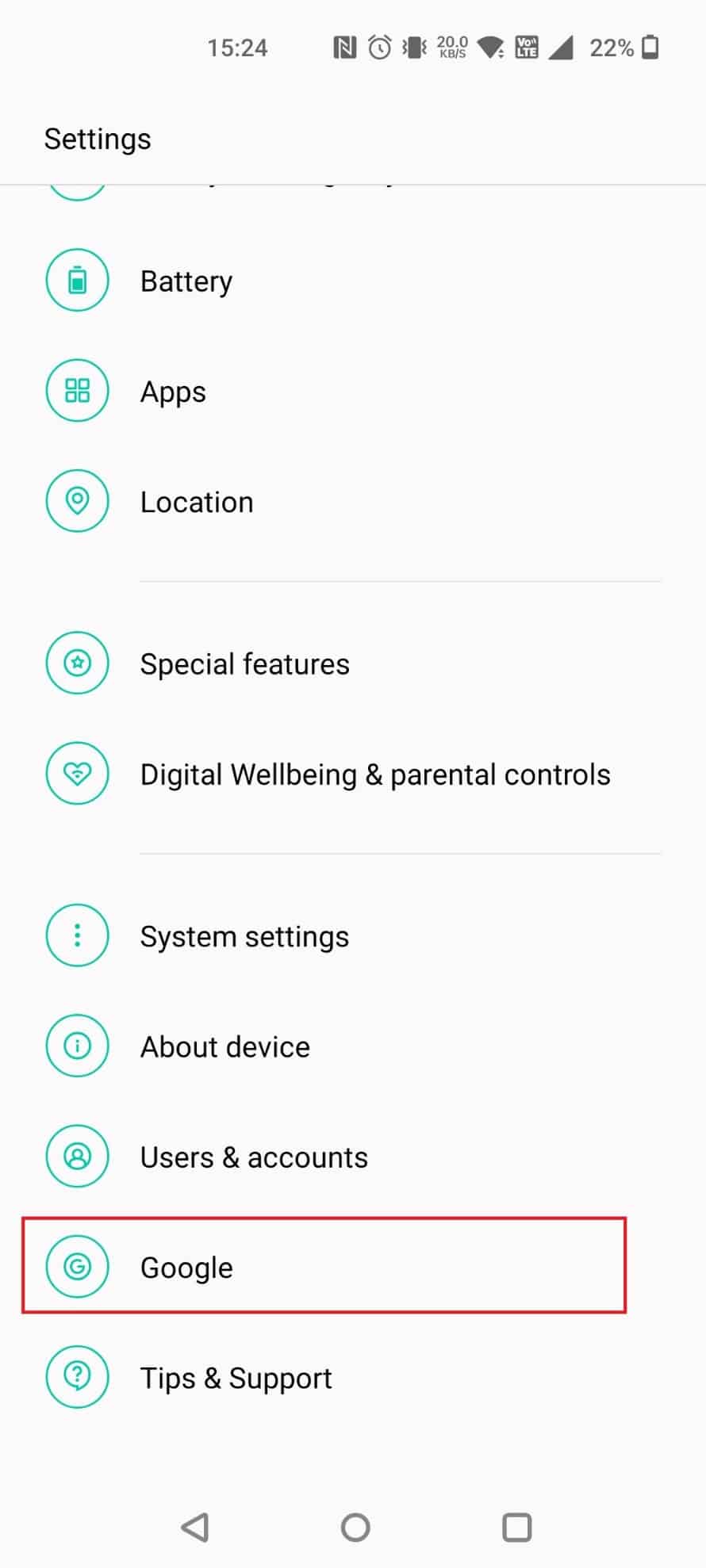
3. Πατήστε Διαχείριση του Λογαριασμού σας Google.
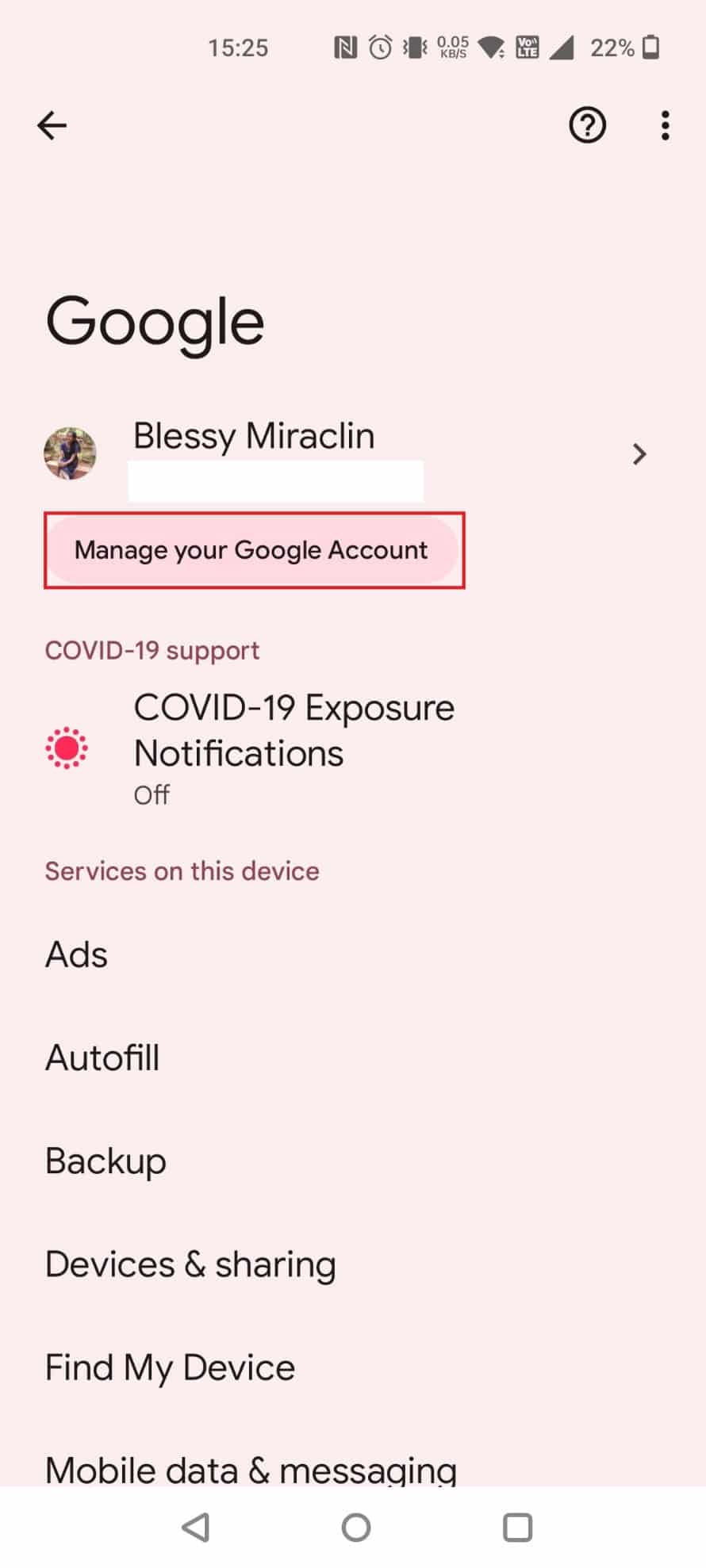
4. Πατήστε Ασφάλεια στην επάνω γραμμή πλοήγησης.
5. Πατήστε στην Επαλήθευση σε 2 βήματα στην περιοχή Σύνδεση στο Google.
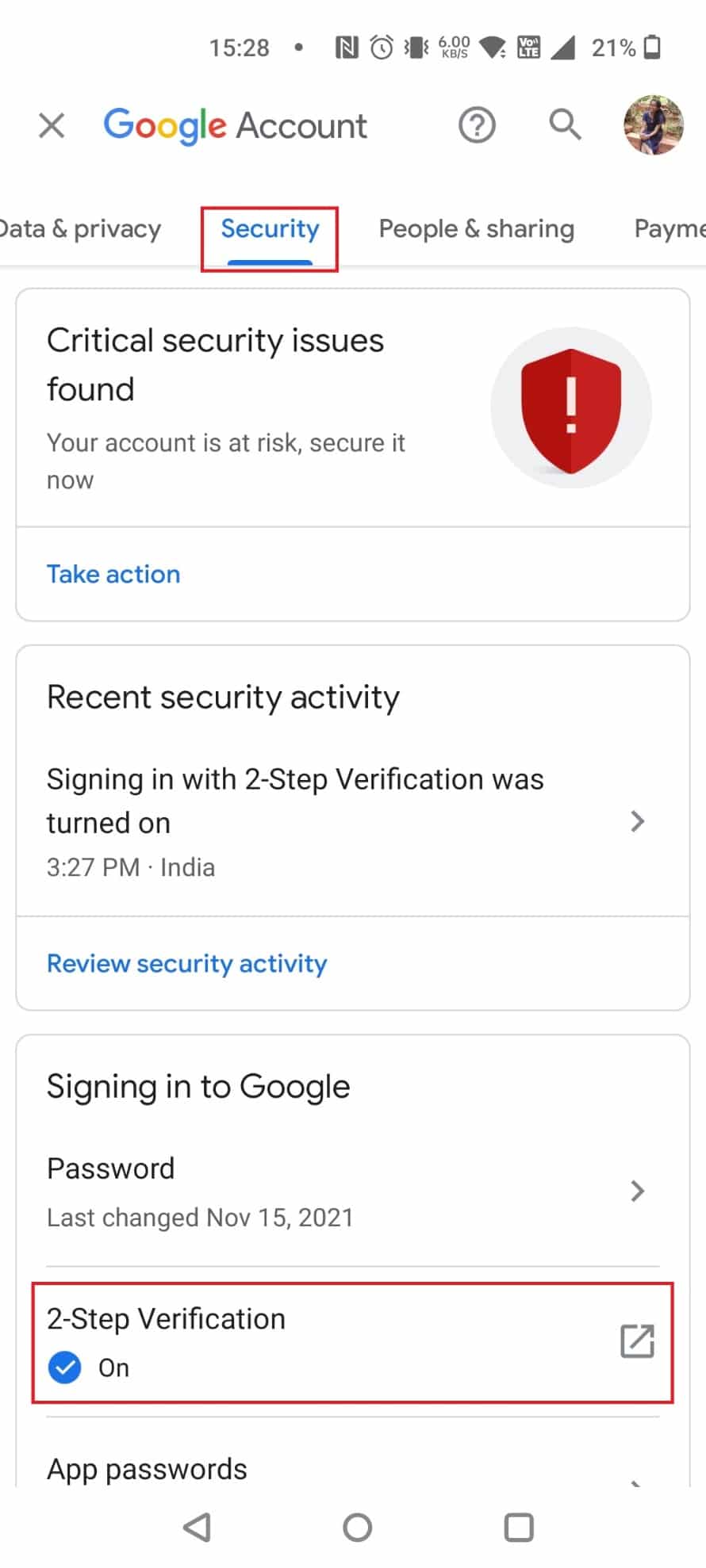
6. Εισαγάγετε τον κωδικό πρόσβασής σας και πατήστε Επόμενο.
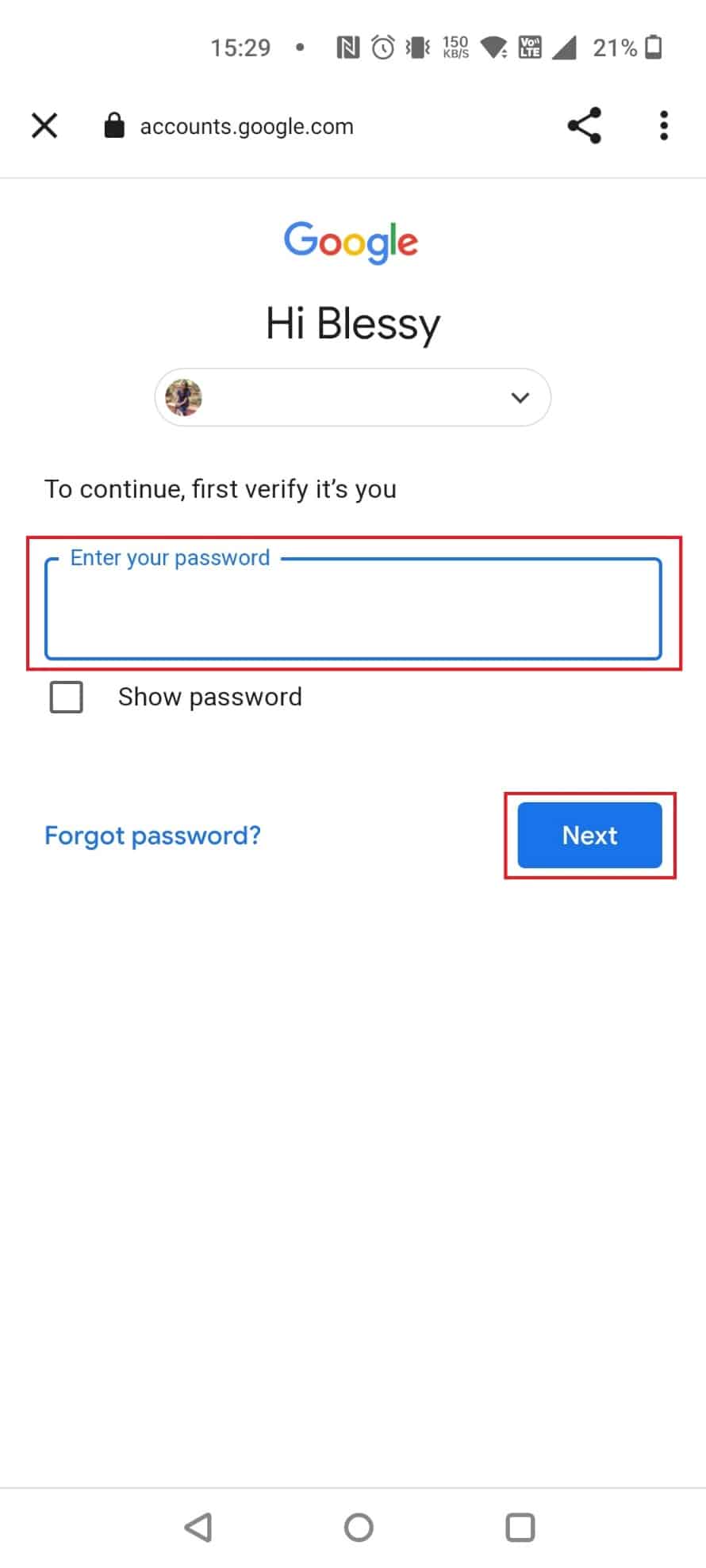
7. Σύρετε προς τα κάτω και πατήστε Εφεδρικοί κωδικοί.
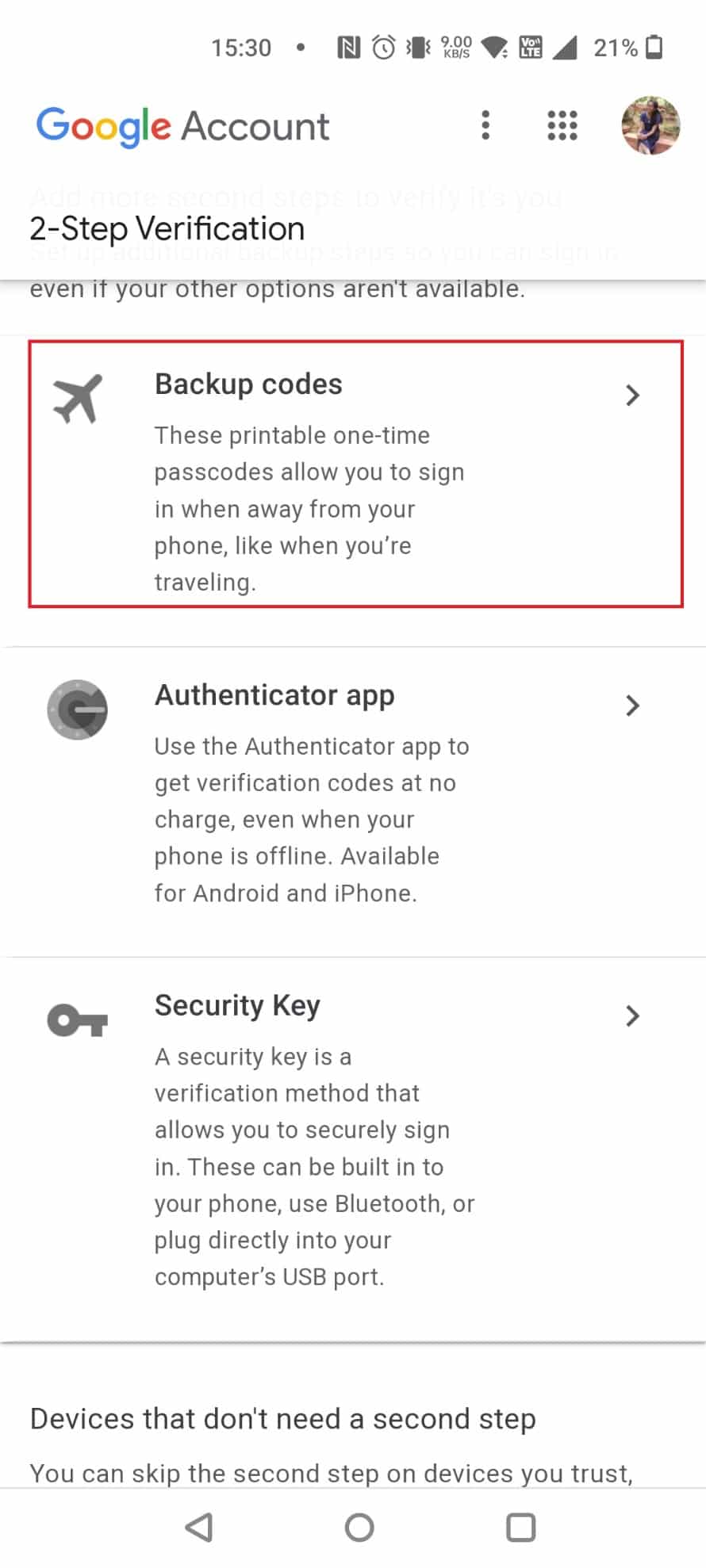
8. Πατήστε Λήψη εφεδρικών κωδικών.
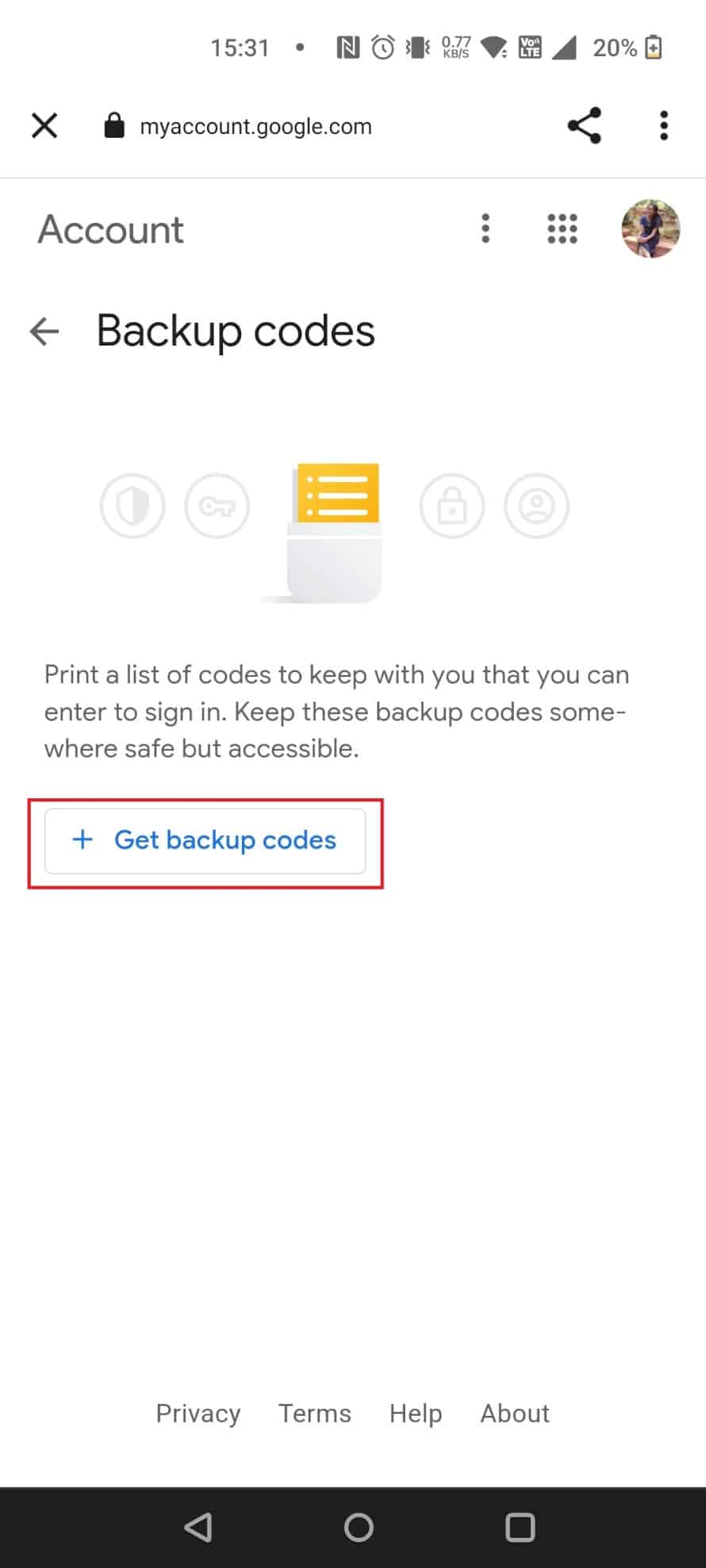
Τέλος, εδώ μπορείτε να λάβετε ένα σύνολο 8ψήφιων εφεδρικών κωδικών.
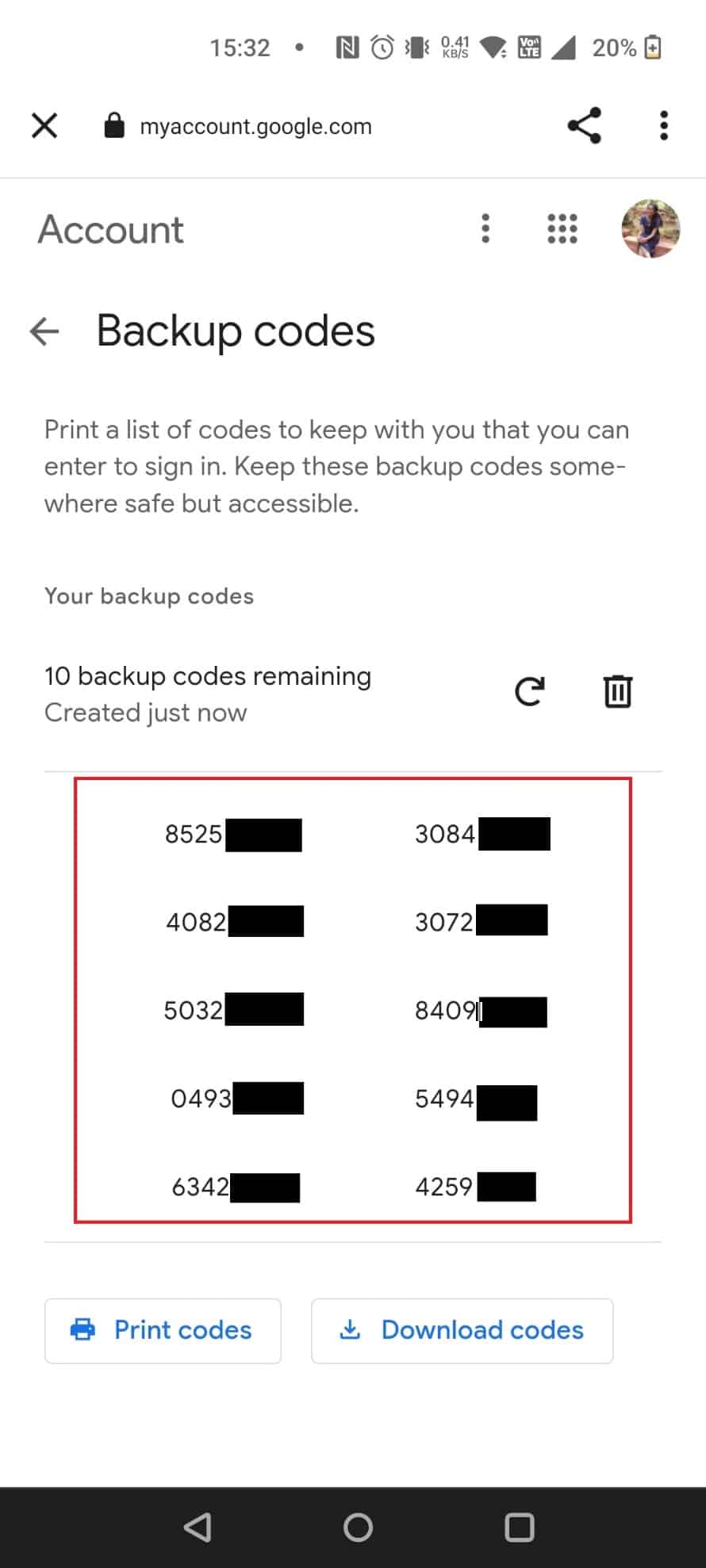
Πώς μπορείτε να αποκτήσετε τον 8ψήφιο εφεδρικό κωδικό για το Gmail;
Ακολουθήστε τα παρακάτω βήματα για να λάβετε 8ψήφιο εφεδρικό κωδικό για το Gmail:
1. Μεταβείτε στις Ρυθμίσεις > Google > Διαχείριση του Λογαριασμού σας Google.
2. Μεταβείτε στην καρτέλα Ασφάλεια.
3. Πατήστε στην Επαλήθευση σε 2 βήματα στην περιοχή Σύνδεση στο Google.
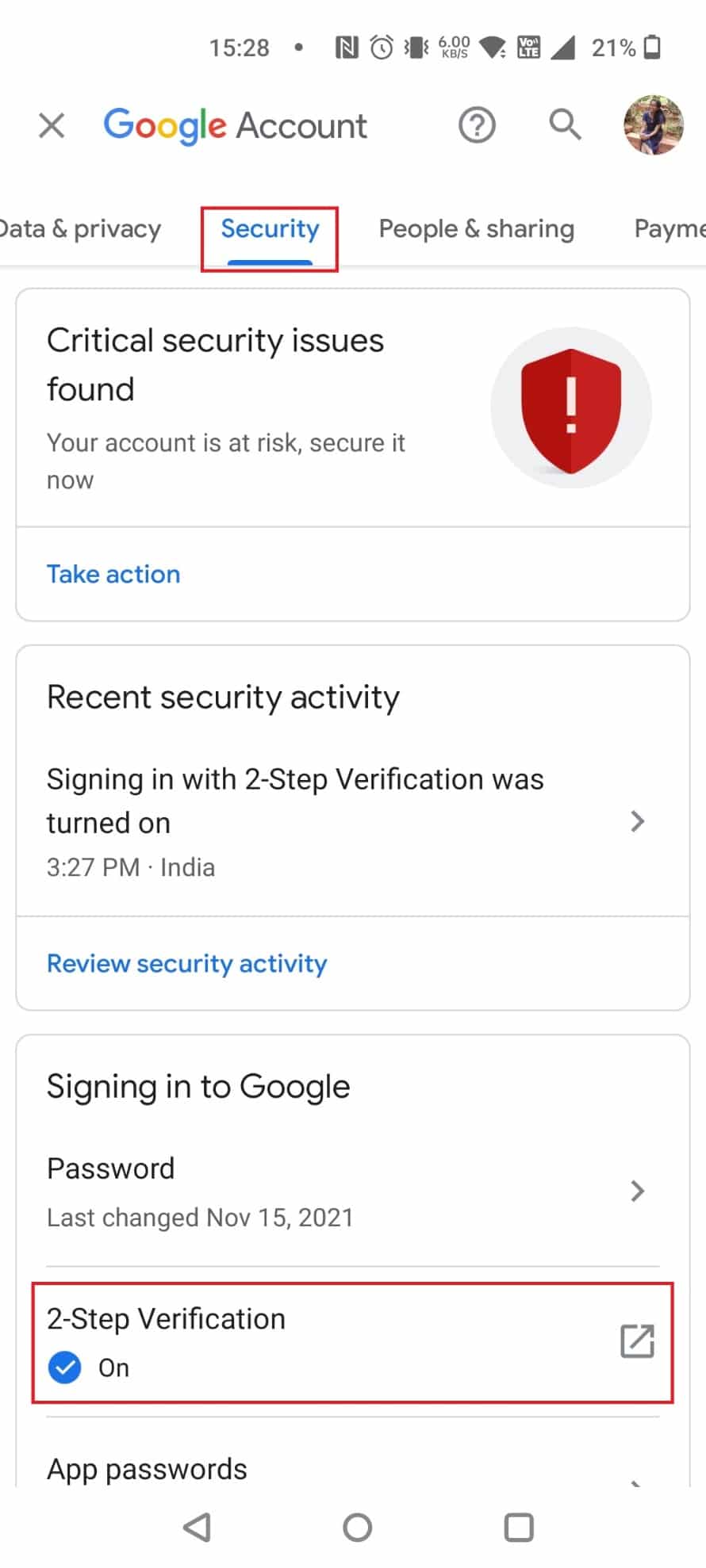
4. Εισαγάγετε τον κωδικό πρόσβασής σας στο Gmail και πατήστε Επόμενο.
5. Πατήστε Εφεδρικοί κωδικοί > Λήψη εφεδρικών κωδικών.
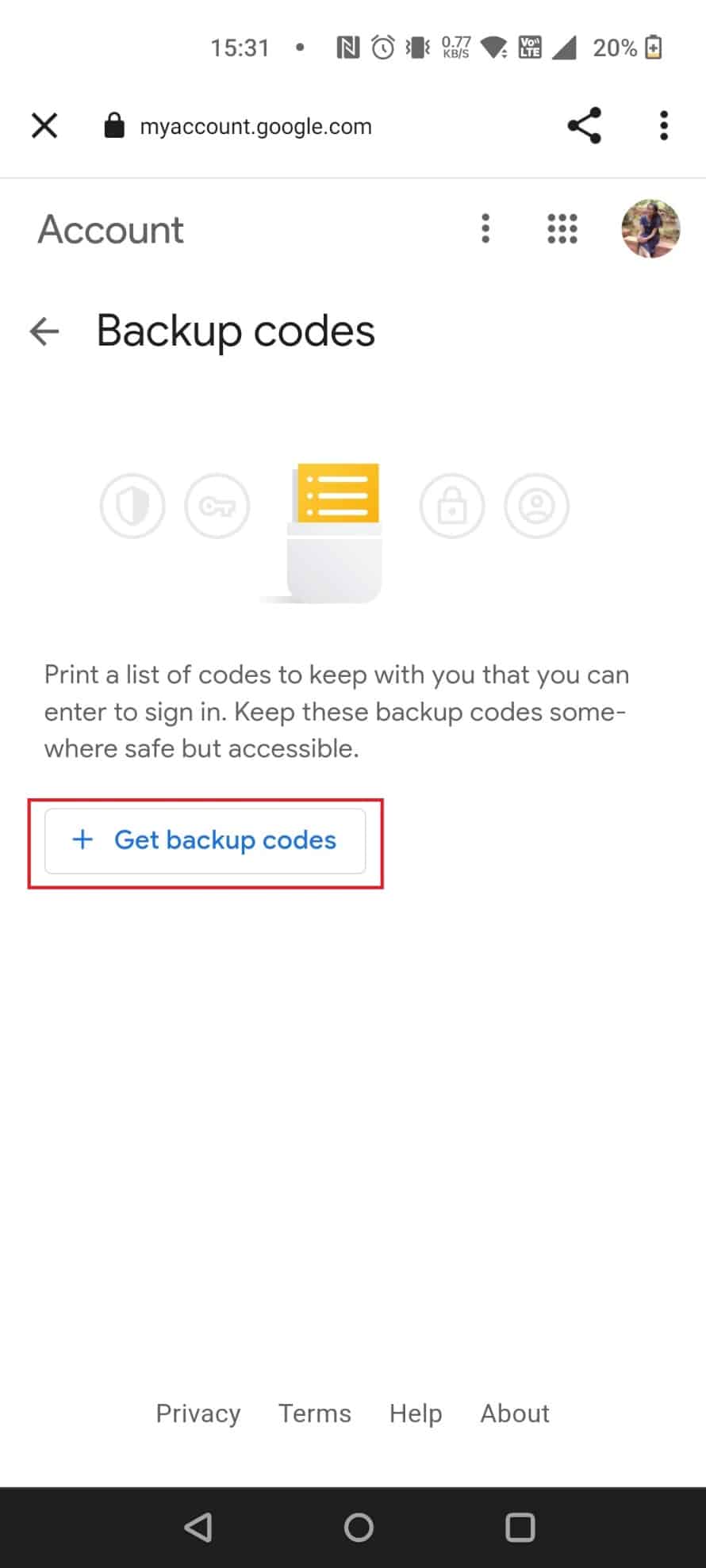
***
Ελπίζουμε ότι αυτό το άρθρο ήταν χρήσιμο για τον καθένα από εσάς που χρησιμοποιείτε το Gmail και το Google. Είναι πολύ σημαντικό να μάθετε για καταστάσεις όπως όταν δεν μπορείτε να θυμηθείτε τον κωδικό πρόσβασης του Gmail. Μη διστάσετε να επικοινωνήσετε μαζί μας με τις ερωτήσεις και τις προτάσεις σας μέσω της παρακάτω ενότητας σχολίων. Επίσης, ενημερώστε μας για το τι θέλετε να μάθετε στη συνέχεια.
